Android スマートフォンのウイルスをスキャンする方法: 3 つの簡単な方法
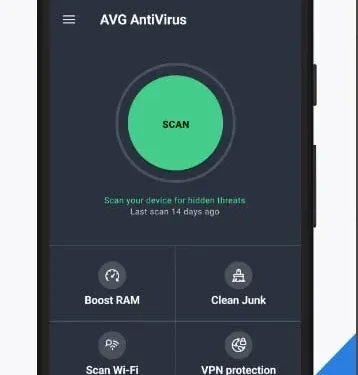
Android スマートフォンでウイルスをスキャンするにはどうすればよいですか? ウイルスは、ソフトウェアを突然動作させる可能性がある悪意のあるコードです。
これはマルウェアの一種で、隠れたままになり、知らないうちに自己複製することもあります。それがどのように機能するか、なぜ、どのようにAndroidデバイスを乗っ取るかに関係なく、これは危険な取引です。
ウイルスは、携帯電話上のアクセスやデータを削除、盗み、破壊する可能性があります。さらに、あなたのデータをブロックしたり、連絡先に不要な SMS メッセージを送信したりする可能性があります。アカウントやクレジット カードの詳細を使用して、高額な電話料金を請求される場合もあります。
良い面としては、Android スマートフォンがウイルスに感染するケースはほとんどありません。ただし、可能です。
不利ではありますが、そのようなシナリオを回避し、数分以内に対処できるように準備しておきましょう。
Android デバイス上のウイルスの兆候
- 問題のポップアップ
- データ使用量の増加
- アプリが頻繁にクラッシュする
- デバイスの過熱の問題
- バッテリーの急速な消耗
Android デバイス上のウイルスの兆候
携帯電話にウイルスが存在することを示す兆候がいくつかあります
1. 迷惑なポップアップ
広告の掲載は、今日のデジタル キャンペーンの一部です。このおかげで、多くのウェブサイトで広告を閲覧できるようになりました。
ただし、インターネットを使用していないときに携帯電話で不要なアドウェアのポップアップが表示される場合は、携帯電話がウイルスに感染している可能性があります。
2. データ使用量の増加
ウイルスやマルウェアは、バックグラウンドで悪意のあるアクティビティを実行するようにプログラムされています。これはインターネット接続に大きく依存します。
これまたは Wi-Fi 接続を使用すると、データが不審なサイトやサーバーに送信される可能性があります。
同時に、これを達成するために大量のインターネット帯域幅を消費します。したがって、不審なアクティビティの別の痕跡が残ります。
3. アプリが頻繁にクラッシュする
通常、モバイル アプリは時々クラッシュします。これは、ネットワークが弱い、メモリ使用量が少ない、その他の理由が考えられます。
ただし、携帯電話のアプリが通常より頻繁にクラッシュする場合は、携帯電話がウイルスに感染している可能性があります。
4. デバイスの過熱の問題
どのスマートフォンにも使用制限があります。そのため、アプリケーションが限界に達すると、過熱が一般的なシナリオになります。しかし、あまりアプリを使用しないのに、携帯電話がまだ過熱している場合はどうすればよいでしょうか?
これは、バックグラウンド プロセスでのマルウェア感染がこの温度上昇を引き起こしていることを示しています。
5. バッテリーの急速な消耗
ウイルスはインターネットを使用して舞台裏のプロセスを実行するため、電源に依存します。
そしてこの場合、スマートフォンのバッテリーです。したがって、携帯電話のバッテリーの消耗が早い場合は、悪意のあるアプリが原因である可能性があります。
Android スマートフォンでウイルスをスキャンする方法
- ウイルス対策アプリケーションを使用する
- Android セーフモードを使用する
- インストールされているアプリを確認する
Android スマートフォンでウイルスをスキャンする方法
1. ウイルス対策アプリケーションを使用する
名前が示すように、ウイルス対策アプリケーションはウイルスのスキャンと検出を担当します。Google Play ストアには、このような素晴らしいアプリがいくつかあります。
信頼できるウイルス対策ソフトウェアまたはアプリを携帯電話にダウンロードして、迅速または詳細なスキャンを実行できます。
スキャン結果が準備できるとすぐに、アプリケーションは検出されたウイルスとその削除方法を表示します。ただし、削除は承認した場合にのみ開始されます。
2. Android セーフモードを使用する
Android スマートフォンには、あなたの知らないさまざまな機能が搭載されています。そのような機能の 1 つがセーフ モードです。
利点は、悪意のあるアプリを含むすべてのサードパーティ アプリの実行を制限できることです。
このモードに入るには、電源ボタンを 1 秒以上押します。電話機を再起動/再起動するオプションが表示されます。
ここでリセットボタンを押し続けます。この操作を行うと、電話機をセーフ モードで続行するよう求められます。「OK」をクリックすると、選択したモードで再起動します。
3. インストールされているアプリを確認する
すべての Android スマートフォンには、一定数のアプリがプリインストールされています。そして、Google Play ストアからインストールすることを選択したものもあります。
しかし、携帯電話がウイルスに感染している場合、ほとんどの場合、あなたの知らないうちに、または許可なく、既存のアプリケーションがウイルスに感染している可能性があります。
これを確認するには、携帯電話の設定でモバイル セキュリティにアクセスする必要があります。[アプリ] セクションに移動してすべてのアプリのリストを表示し、それらがプライバシーを侵害していないかどうかを確認します。または、モバイルの管理者権限を持つアプリを確認することもできます。
Android 携帯電話からウイルスを削除する方法
- 最近のダウンロードを削除する
- キャッシュとCookieを削除する
- 不審なアプリを削除する
- デバイスをリセットする
- 不明なダウンロードに対するアクセス許可を無効にする
- Google Play保護を有効にする
- ウイルス対策アプリケーションを使用する
Android 携帯電話からウイルスを削除する方法
1. 最近のダウンロードを削除する
ほとんどの場合、さまざまなサードパーティ アプリケーションにはスパイウェアが含まれています。ただし、場合によっては、電子メールの添付ファイルなど、最近ダウンロードされたファイルである可能性があります。あるいは、誤って不要なファイルをアップロードした可能性があります。
したがって、デバイス上の最新のダウンロードを確認する必要があります。または、Edge ブラウザや Chrome ブラウザなどのモバイル ブラウザでダウンロード履歴を確認することもできます。
2. キャッシュと Cookie を削除する
ブラウザのキャッシュは、訪問したページの履歴を保存する役割を果たします。スムーズなインターネットサーフィンにも役立ちます。
しかし、最近のダウンロードによってマルウェアがルート化された場合、キャッシュにはマルウェアへのリンクも含まれている可能性が高くなります。
したがって、モバイル Web ブラウザーでさまざまな Web サイトからキャッシュと Cookie をクリアする必要があります。
3. 疑わしいアプリケーションを削除します。
不要なファイルがダウンロードされていない場合は、携帯電話で利用可能なアプリケーションを詳しく分析してみましょう。次の手順に従ってください。
1. Android スマートフォンで設定アプリを開きます。次に、「アプリと通知」セクションを見つけます。このセクションには、携帯電話で利用可能なすべてのアプリがリストされます。
2. インストールしたアプリケーションのみがリストされていることを確認します。また、疑わしいと思われるアプリの権限を確認してください。
3. 特定の権限を拒否するか、アプリを完全にアンインストールすることができます。
4. デバイスをリセットします
上記の方法で安全に終了できない場合は、デバイスを再起動することを検討してください。Android デバイスを出荷時設定にリセットするには、次の手順に従ってください。
1. 設定アプリを開き、システム情報セクションに移動します。
2. [システム] タブの [リセット オプション] メニューを開きます。
3. 「すべてのデータを消去するか、工場出荷時の設定に戻す」をクリックします。
4. 確認を送信する必要があります。数分以内に電話機は新品同様になります。
5. 不明なダウンロードに対するアクセス許可を無効にする
不明なダウンロード許可により、特定のアプリケーションや不要なファイルが知らないうちにダウンロードされる可能性があります。次の手順に従って、このオンライン セキュリティ違反を確認して無効にすることができます。
1. 設定アプリを開き、「セキュリティ」または「アプリと通知」メニューに移動します。
2. その下に、「不明なアプリをインストールする」オプションがあります。
3. それをクリックして権限を表示します。これで、アプリに不明なアプリをインストールする権利があるかどうかを確認できるようになります。
4. その場合は、すぐに権限を削除してください。
6. Google Play 保護をオンにします。
Google Play プロテクトは、Android メーカーが提供する高度なインターネット セキュリティ機能です。この機能は Android バージョン 6 以降で利用可能です。
その役割は、アプリケーションを監視し、異常な動作を検出することです。電話上のマルウェアの早期検出に役立ちます。したがって、これを有効にすると、悪意のあるアプリケーションに対するリアルタイムの保護が提供されます。これを有効にする方法は次のとおりです。
1. Google Play ストアを開き、プロフィール セクションに移動します。
2. Play Protect オプションを含むメニューが開きます。
3. 今すぐデバイスをスキャンし、今後もスキャンを継続できるようにします。
7. ウイルス対策アプリケーションを使用する
Google Play ストアの検証済みアプリは、Android デバイス上のウイルスの検出に役立ちます。
デバイスのスキャン後にマルウェアを読み取った場合は、検出されたファイルまたは原因となっているアプリケーションを削除するように求めるメッセージが表示されます。画面上の指示に従って、マルウェアを削除し、携帯電話をクリーンアップできます。



コメントを残す